Lo strumento di importazione di reparti e categorie consente la creazione rapida e in blocco della struttura di reparti e categorie nel database Cloud POS .
Questo può essere utilizzato in situazioni come se ti stai spostando su Cloud POS da un'altra piattaforma di vendita al dettaglio e desideri trasferire la tua struttura di reparto e categoria esistente.
Lo strumento importerà nuovi reparti, nuove categorie all'interno di tali reparti o nuove categorie nei reparti esistenti.
Prerequisiti
Consigliamo sempre di utilizzare il modello di importazione generato all'interno di Cloud POS , poiché contiene i campi corretti richiesti per l'importazione.
Generazione di un modello di importazione
1) Dal menu principale nel backoffice di Cloud POS , vai a Crea e gestisci articoli , quindi Importa strumenti .
2) Sotto l'intestazione Importa reparto e categoria , fare clic sul pulsante Genera modello vuoto , quindi fare clic su Scarica file per salvare il file modello sul computer. Il formato del file modello è un file Microsoft Excel (.xlsx).
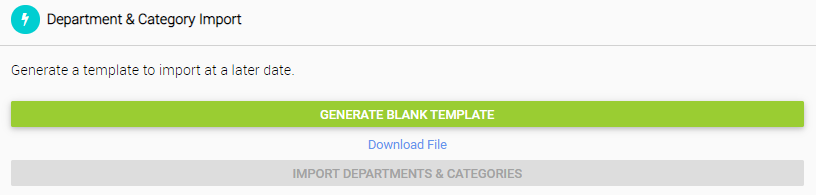
Comprensione del modello di importazione di reparto e categoria
Per essere importati, i reparti e le categorie devono soddisfare i seguenti criteri:
Dipartimenti
- Il nome non può essere vuoto;
- Il nome non può già esistere;
- Il nome non può contenere più di 30 caratteri;
- Il nome non può contenere i caratteri speciali "&" o "+"
Categorie
- Il nome non può già esistere all'interno del dipartimento in cui viene importato (nuovo o esistente);
- Deve avere un dipartimento;
- Il nome non può contenere più di 30 caratteri;
- Il nome non può contenere i caratteri speciali "&" o "+"
Quando apri il file modello in Excel, noterai che è presente un secondo foglio intitolato "Esempio". Questo mostra un esempio della disposizione dei dati nella forma: 
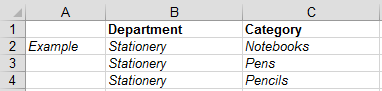
Usando questo come guida, popolare il modello con i dati di reparto e categoria necessari. Dopo aver inserito tutti i dati necessari nel modello, salva il file sul tuo computer: il formato del file deve essere Excel affinché l'importazione funzioni.
Importazione del modello di importazione Reparto e Categoria
Dopo aver preparato e verificato il modello di importazione di reparto e categoria, ora puoi importare i dati nel sistema Cloud POS .
1) Dal menu principale nel backoffice di Cloud POS , vai a Crea e gestisci articoli , quindi Importa strumenti .
2) Sotto l'intestazione Importa reparto e categoria , fare clic sul pulsante Importa reparto e categorie :
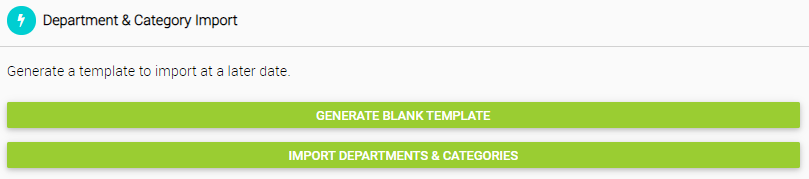
3) Fare clic su Sfoglia per individuare selezionare il file dal computer locale:

4) Selezionare il file e fare clic su Apri :
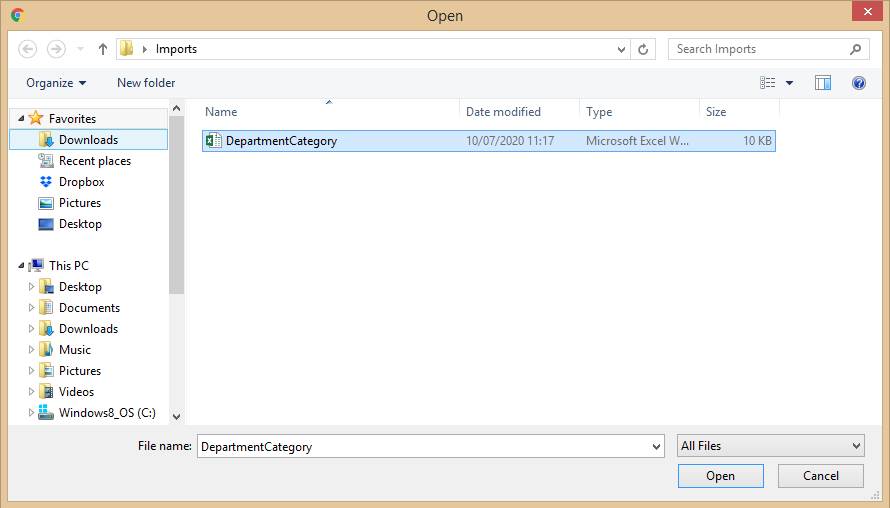
5) Fare clic su Carica ;
6) La griglia verrà ora popolata con i record di reparto e categoria secondo il modello:
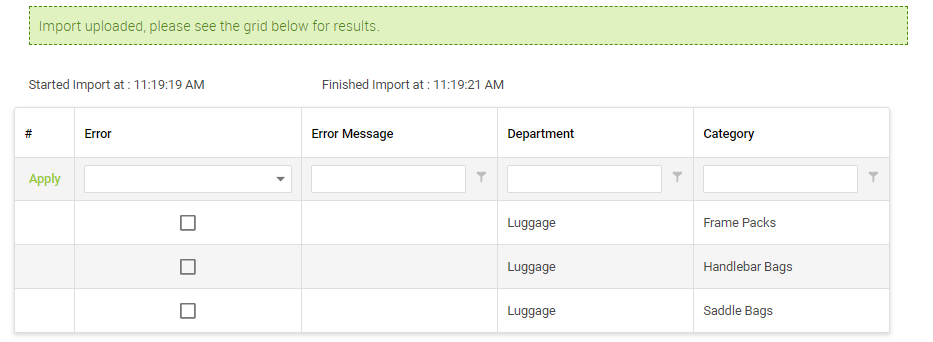
I record verranno contrassegnati come Errori in caso di problemi con i dati e la colonna Messaggio di errore fornirà una descrizione del problema.
Se sono presenti record con errori, questi non verranno importati e queste righe verranno saltate dal processo di importazione.
7) In caso di errori, è possibile apportare modifiche direttamente all'interno della griglia per correggere eventuali problemi. Fare clic sul campo che si desidera modificare e digitare le nuove informazioni.
In alternativa, puoi modificare il modello in Excel e caricarlo di nuovo seguendo i passaggi precedenti. Questo sostituirà i dati precedentemente caricati nel passaggio 5.
8) Dopo aver apportato le modifiche per correggere eventuali errori, fare clic sul pulsante Salva modifiche griglia e convalida dati . Ciò convaliderà nuovamente le informazioni nella griglia (ovvero, eseguirà un altro controllo su quei dati per assicurarsi che siano corretti per l'importazione). Puoi ripetere questo passaggio tutte le volte che vuoi.
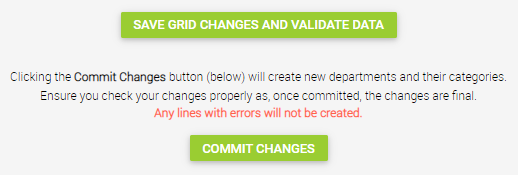
Assicurati di controllare attentamente eventuali modifiche poiché, una volta confermate, le modifiche sono definitive.
9) Quando sei completamente soddisfatto dei nuovi record di elementi che stai per creare, fai clic sul pulsante Commit Changes . Questo creerà i record del fornitore nel tuo database Cloud POS .